【核心素养目标】第四课 能干的小鼠标 教案
文档属性
| 名称 | 【核心素养目标】第四课 能干的小鼠标 教案 |
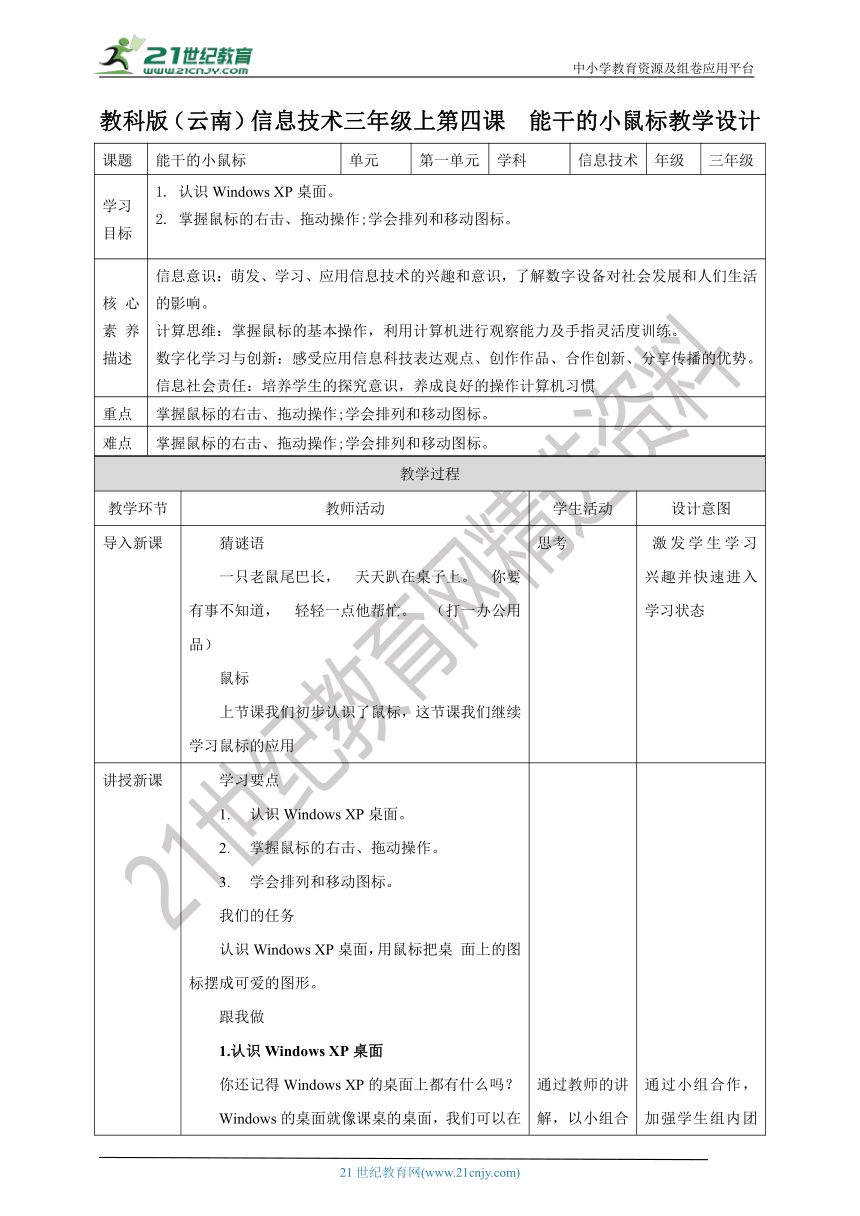
|
|
| 格式 | docx | ||
| 文件大小 | 853.9KB | ||
| 资源类型 | 试卷 | ||
| 版本资源 | 教科版 | ||
| 科目 | 信息技术(信息科技) | ||
| 更新时间 | 2022-08-27 08:45:46 | ||
图片预览
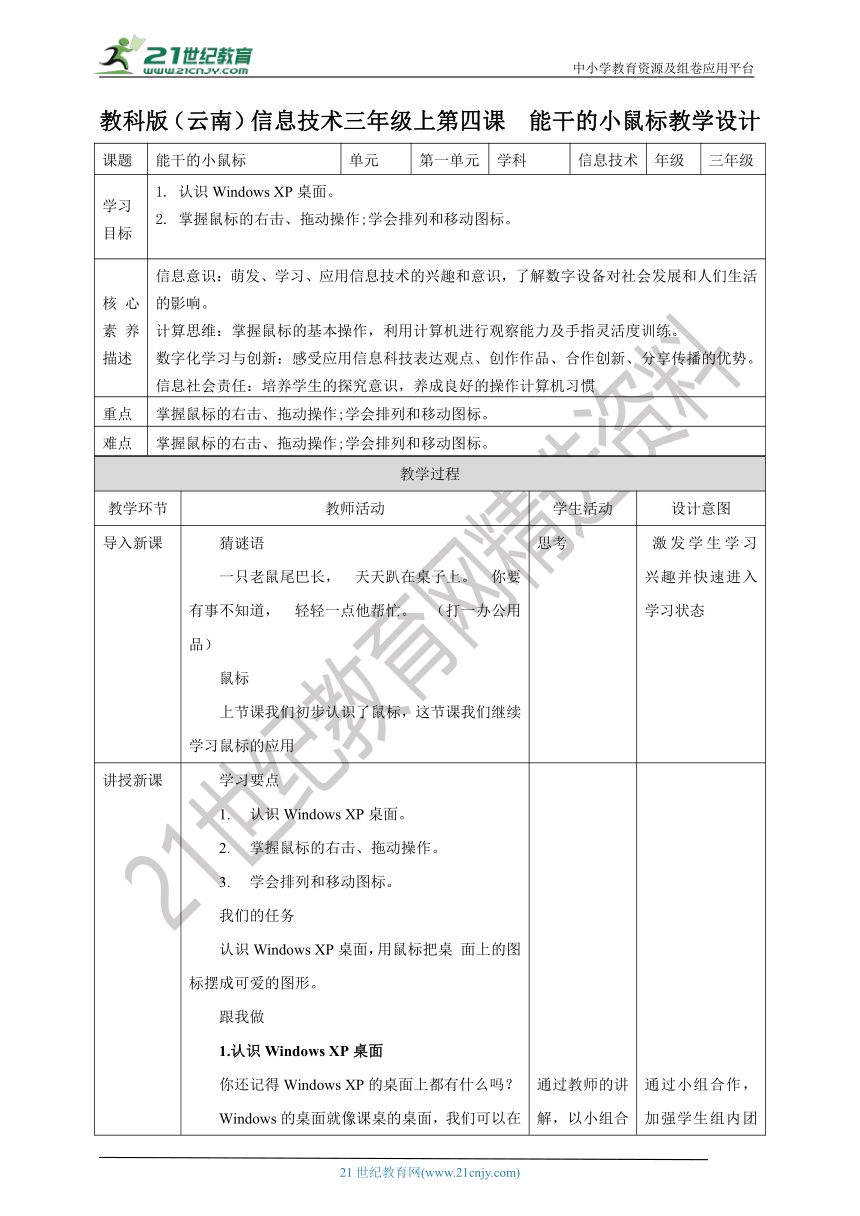
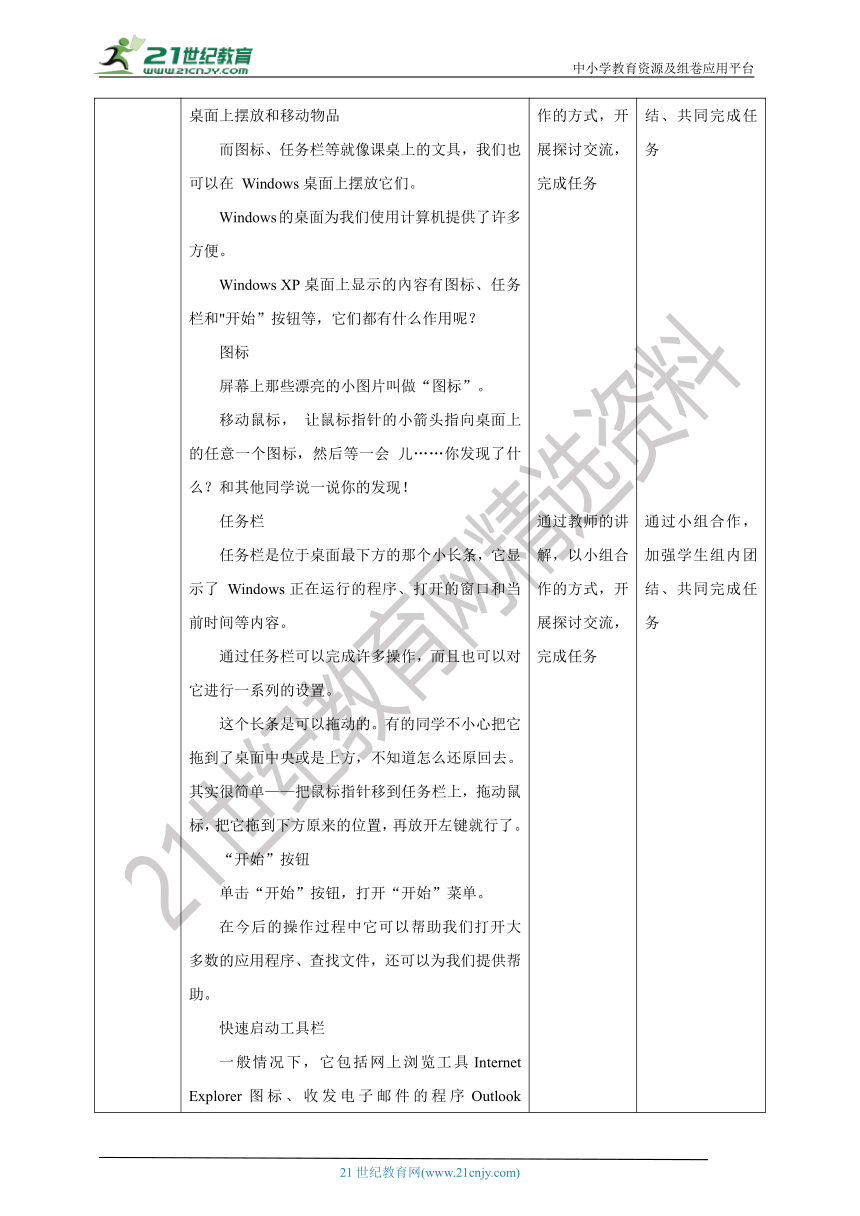
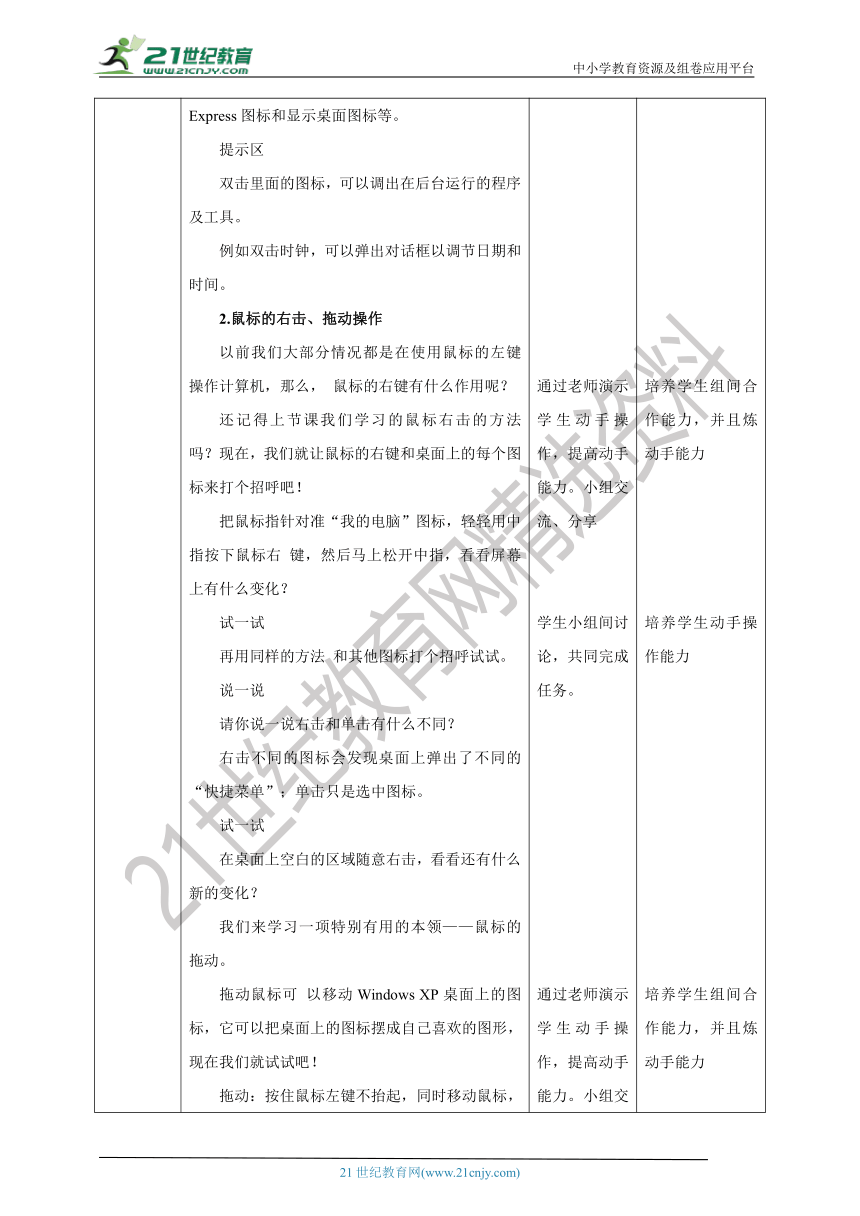
文档简介
中小学教育资源及组卷应用平台
教科版(云南)信息技术三年级上第四课 能干的小鼠标教学设计
课题 能干的小鼠标 单元 第一单元 学科 信息技术 年级 三年级
学习 目标 1. 认识Windows XP桌面。 2. 掌握鼠标的右击、拖动操作;学会排列和移动图标。
核心素养描述 信息意识:萌发、学习、应用信息技术的兴趣和意识,了解数字设备对社会发展和人们生活的影响。 计算思维:掌握鼠标的基本操作,利用计算机进行观察能力及手指灵活度训练。 数字化学习与创新:感受应用信息科技表达观点、创作作品、合作创新、分享传播的优势。 信息社会责任:培养学生的探究意识,养成良好的操作计算机习惯
重点 掌握鼠标的右击、拖动操作;学会排列和移动图标。
难点 掌握鼠标的右击、拖动操作;学会排列和移动图标。
教学过程
教学环节 教师活动 学生活动 设计意图
导入新课 猜谜语 一只老鼠尾巴长, 天天趴在桌子上。 你要有事不知道, 轻轻一点他帮忙。 (打一办公用品) 鼠标 上节课我们初步认识了鼠标,这节课我们继续学习鼠标的应用 思考 激发学生学习兴趣并快速进入学习状态
讲授新课 学习要点 1. 认识Windows XP桌面。 2. 掌握鼠标的右击、拖动操作。 3. 学会排列和移动图标。 我们的任务 认识Windows XP桌面,用鼠标把桌 面上的图标摆成可爱的图形。 跟我做 1.认识Windows XP桌面 你还记得Windows XP的桌面上都有什么吗? Windows的桌面就像课桌的桌面,我们可以在桌面上摆放和移动物品 而图标、任务栏等就像课桌上的文具,我们也可以在 Windows桌面上摆放它们。 Windows的桌面为我们使用计算机提供了许多方便。 Windows XP桌面上显示的內容有图标、任务栏和"开始”按钮等,它们都有什么作用呢? 图标 屏幕上那些漂亮的小图片叫做“图标”。 移动鼠标, 让鼠标指针的小箭头指向桌面上的任意一个图标,然后等一会 儿……你发现了什么?和其他同学说一说你的发现! 任务栏 任务栏是位于桌面最下方的那个小长条,它显示了 Windows正在运行的程序、打开的窗口和当前时间等内容。 通过任务栏可以完成许多操作,而且也可以对它进行一系列的设置。 这个长条是可以拖动的。有的同学不小心把它拖到了桌面中央或是上方,不知道怎么还原回去。其实很简单——把鼠标指针移到任务栏上,拖动鼠标,把它拖到下方原来的位置,再放开左键就行了。 “开始”按钮 单击“开始”按钮,打开“开始”菜单。 在今后的操作过程中它可以帮助我们打开大多数的应用程序、查找文件,还可以为我们提供帮助。 快速启动工具栏 一般情况下,它包括网上浏览工具Internet Explorer图标、收发电子邮件的程序Outlook Express图标和显示桌面图标等。 提示区 双击里面的图标,可以调出在后台运行的程序及工具。 例如双击时钟,可以弹出对话框以调节日期和时间。 2.鼠标的右击、拖动操作 以前我们大部分情况都是在使用鼠标的左键操作计算机,那么, 鼠标的右键有什么作用呢? 还记得上节课我们学习的鼠标右击的方法吗?现在,我们就让鼠标的右键和桌面上的每个图标来打个招呼吧! 把鼠标指针对准“我的电脑”图标,轻轻用中指按下鼠标右 键,然后马上松开中指,看看屏幕上有什么变化? 试一试 再用同样的方法 和其他图标打个招呼试试。 说一说 请你说一说右击和单击有什么不同? 右击不同的图标会发现桌面上弹出了不同的“快捷菜单”;单击只是选中图标。 试一试 在桌面上空白的区域随意右击,看看还有什么新的变化? 我们来学习一项特别有用的本领——鼠标的拖动。 拖动鼠标可 以移动Windows XP桌面上的图标,它可以把桌面上的图标摆成自己喜欢的图形,现在我们就试试吧! 拖动:按住鼠标左键不抬起,同时移动鼠标,叫做拖动。 拖动操作可以用来移动桌面上的图标。 操作步骤 ① 移动鼠标,把鼠标指针移到要拖动的图标上。这个操作我们简写为“把鼠标指针指向要拖动的图标”。(指向就是把鼠标的指针对准指定位置的操作。) ② 拖动鼠标,图标随鼠标指针移动。将图标拖动到合适的位置后,松开鼠标。 试一试 你想好把你的电脑桌面上的图标摆放成什么图形了吗?自己动手试一试吧! 3.自动排列图标 桌面上有多个图标,如果不小心拖乱了图标,又想再移回原来 的位置,还真是挺麻烦的。 别担心,Windows有个自动排列图标的 功能,请跟我操作。 ① 在桌面的空白地方右击鼠标,弹出“快捷菜单”。 ② 鼠标指针指向“快捷菜单”中的“排列图标”,旁边又弹出一个菜单(叫做二级菜单)(如图所示)。 ③ 把鼠标指针向右移到二级菜单上,然后移到“自动排列” 菜单项上并单击,图标就会自动排列整齐了。 试一试 把电脑上的图标按其他方式进行排列 小博士天地 在桌面上创建快捷方式图标 我们可以在桌面上建立经常使用的程序的快捷方式图标,这样 使用时只要双击快捷方式图标就能打开它,非常方便。 现在我们就在桌面上创建“画图”软件的快捷方式图标吧! ① 单击“开始”按钮,在弹出的菜单中指向“程序”选项。 ② 指向“附件”选项。如果这时没有出现“画图”选项,可以单击向下的两个箭头形状的图标展开菜单项,直到出现"画图” 选项。按下键盘最左下方的“Ctrl”键,同时按住鼠标左键将“画图”选项拖动到桌面上。 ③ 松开鼠标和“Ctrl”键,“画图”软件的快捷方式图标就出现在桌面上了。 这时你只要双击图标就可以打开“画图”软件了。 课堂练习 1. 请你在下图的括号内填写出 Windows XP桌面上各部分的名称。 2. 请你取消“自动排列”图标的操作。你还会让计算机怎样排列图标呢?自己试一试吧! 通过教师的讲解,以小组合作的方式,开展探讨交流,完成任务 通过教师的讲解,以小组合作的方式,开展探讨交流,完成任务 通过老师演示学生动手操作,提高动手能力。小组交流、分享 学生小组间讨论,共同完成任务。 通过老师演示学生动手操作,提高动手能力。小组交流、分享 学生小组间讨论,共同完成任务。 通过老师演示学生动手操作,提高动手能力。小组交流、分享 学生小组间讨论,共同完成任务。 通过教师的讲解,以小组合作的方式,开展探讨交流,完成任务。 学生小组间讨论,共同完成任务,并分组汇报。 通过小组合作,加强学生组内团结、共同完成任务 通过小组合作,加强学生组内团结、共同完成任务 培养学生组间合作能力,并且炼动手能力 培养学生动手操作能力 培养学生组间合作能力,并且炼动手能力 培养学生动手操作能力 培养学生组间合作能力,并且炼动手能力 培养学生动手操作能力 通过小组合作, 加强学生组内团结、共同完成任务 培养学生独立完成练习的能力。
课堂总结 分小组总结归纳,教师补充。 各组汇报总结,其他小组成员做补充。 锻炼学生的总结能力,逻辑思维、语言表达能力。
板书 1.认识Windows XP桌面 2.鼠标的右击、拖动操作 3.自动排列图标
21世纪教育网 www.21cnjy.com 精品试卷·第 2 页 (共 2 页)
21世纪教育网(www.21cnjy.com)
教科版(云南)信息技术三年级上第四课 能干的小鼠标教学设计
课题 能干的小鼠标 单元 第一单元 学科 信息技术 年级 三年级
学习 目标 1. 认识Windows XP桌面。 2. 掌握鼠标的右击、拖动操作;学会排列和移动图标。
核心素养描述 信息意识:萌发、学习、应用信息技术的兴趣和意识,了解数字设备对社会发展和人们生活的影响。 计算思维:掌握鼠标的基本操作,利用计算机进行观察能力及手指灵活度训练。 数字化学习与创新:感受应用信息科技表达观点、创作作品、合作创新、分享传播的优势。 信息社会责任:培养学生的探究意识,养成良好的操作计算机习惯
重点 掌握鼠标的右击、拖动操作;学会排列和移动图标。
难点 掌握鼠标的右击、拖动操作;学会排列和移动图标。
教学过程
教学环节 教师活动 学生活动 设计意图
导入新课 猜谜语 一只老鼠尾巴长, 天天趴在桌子上。 你要有事不知道, 轻轻一点他帮忙。 (打一办公用品) 鼠标 上节课我们初步认识了鼠标,这节课我们继续学习鼠标的应用 思考 激发学生学习兴趣并快速进入学习状态
讲授新课 学习要点 1. 认识Windows XP桌面。 2. 掌握鼠标的右击、拖动操作。 3. 学会排列和移动图标。 我们的任务 认识Windows XP桌面,用鼠标把桌 面上的图标摆成可爱的图形。 跟我做 1.认识Windows XP桌面 你还记得Windows XP的桌面上都有什么吗? Windows的桌面就像课桌的桌面,我们可以在桌面上摆放和移动物品 而图标、任务栏等就像课桌上的文具,我们也可以在 Windows桌面上摆放它们。 Windows的桌面为我们使用计算机提供了许多方便。 Windows XP桌面上显示的內容有图标、任务栏和"开始”按钮等,它们都有什么作用呢? 图标 屏幕上那些漂亮的小图片叫做“图标”。 移动鼠标, 让鼠标指针的小箭头指向桌面上的任意一个图标,然后等一会 儿……你发现了什么?和其他同学说一说你的发现! 任务栏 任务栏是位于桌面最下方的那个小长条,它显示了 Windows正在运行的程序、打开的窗口和当前时间等内容。 通过任务栏可以完成许多操作,而且也可以对它进行一系列的设置。 这个长条是可以拖动的。有的同学不小心把它拖到了桌面中央或是上方,不知道怎么还原回去。其实很简单——把鼠标指针移到任务栏上,拖动鼠标,把它拖到下方原来的位置,再放开左键就行了。 “开始”按钮 单击“开始”按钮,打开“开始”菜单。 在今后的操作过程中它可以帮助我们打开大多数的应用程序、查找文件,还可以为我们提供帮助。 快速启动工具栏 一般情况下,它包括网上浏览工具Internet Explorer图标、收发电子邮件的程序Outlook Express图标和显示桌面图标等。 提示区 双击里面的图标,可以调出在后台运行的程序及工具。 例如双击时钟,可以弹出对话框以调节日期和时间。 2.鼠标的右击、拖动操作 以前我们大部分情况都是在使用鼠标的左键操作计算机,那么, 鼠标的右键有什么作用呢? 还记得上节课我们学习的鼠标右击的方法吗?现在,我们就让鼠标的右键和桌面上的每个图标来打个招呼吧! 把鼠标指针对准“我的电脑”图标,轻轻用中指按下鼠标右 键,然后马上松开中指,看看屏幕上有什么变化? 试一试 再用同样的方法 和其他图标打个招呼试试。 说一说 请你说一说右击和单击有什么不同? 右击不同的图标会发现桌面上弹出了不同的“快捷菜单”;单击只是选中图标。 试一试 在桌面上空白的区域随意右击,看看还有什么新的变化? 我们来学习一项特别有用的本领——鼠标的拖动。 拖动鼠标可 以移动Windows XP桌面上的图标,它可以把桌面上的图标摆成自己喜欢的图形,现在我们就试试吧! 拖动:按住鼠标左键不抬起,同时移动鼠标,叫做拖动。 拖动操作可以用来移动桌面上的图标。 操作步骤 ① 移动鼠标,把鼠标指针移到要拖动的图标上。这个操作我们简写为“把鼠标指针指向要拖动的图标”。(指向就是把鼠标的指针对准指定位置的操作。) ② 拖动鼠标,图标随鼠标指针移动。将图标拖动到合适的位置后,松开鼠标。 试一试 你想好把你的电脑桌面上的图标摆放成什么图形了吗?自己动手试一试吧! 3.自动排列图标 桌面上有多个图标,如果不小心拖乱了图标,又想再移回原来 的位置,还真是挺麻烦的。 别担心,Windows有个自动排列图标的 功能,请跟我操作。 ① 在桌面的空白地方右击鼠标,弹出“快捷菜单”。 ② 鼠标指针指向“快捷菜单”中的“排列图标”,旁边又弹出一个菜单(叫做二级菜单)(如图所示)。 ③ 把鼠标指针向右移到二级菜单上,然后移到“自动排列” 菜单项上并单击,图标就会自动排列整齐了。 试一试 把电脑上的图标按其他方式进行排列 小博士天地 在桌面上创建快捷方式图标 我们可以在桌面上建立经常使用的程序的快捷方式图标,这样 使用时只要双击快捷方式图标就能打开它,非常方便。 现在我们就在桌面上创建“画图”软件的快捷方式图标吧! ① 单击“开始”按钮,在弹出的菜单中指向“程序”选项。 ② 指向“附件”选项。如果这时没有出现“画图”选项,可以单击向下的两个箭头形状的图标展开菜单项,直到出现"画图” 选项。按下键盘最左下方的“Ctrl”键,同时按住鼠标左键将“画图”选项拖动到桌面上。 ③ 松开鼠标和“Ctrl”键,“画图”软件的快捷方式图标就出现在桌面上了。 这时你只要双击图标就可以打开“画图”软件了。 课堂练习 1. 请你在下图的括号内填写出 Windows XP桌面上各部分的名称。 2. 请你取消“自动排列”图标的操作。你还会让计算机怎样排列图标呢?自己试一试吧! 通过教师的讲解,以小组合作的方式,开展探讨交流,完成任务 通过教师的讲解,以小组合作的方式,开展探讨交流,完成任务 通过老师演示学生动手操作,提高动手能力。小组交流、分享 学生小组间讨论,共同完成任务。 通过老师演示学生动手操作,提高动手能力。小组交流、分享 学生小组间讨论,共同完成任务。 通过老师演示学生动手操作,提高动手能力。小组交流、分享 学生小组间讨论,共同完成任务。 通过教师的讲解,以小组合作的方式,开展探讨交流,完成任务。 学生小组间讨论,共同完成任务,并分组汇报。 通过小组合作,加强学生组内团结、共同完成任务 通过小组合作,加强学生组内团结、共同完成任务 培养学生组间合作能力,并且炼动手能力 培养学生动手操作能力 培养学生组间合作能力,并且炼动手能力 培养学生动手操作能力 培养学生组间合作能力,并且炼动手能力 培养学生动手操作能力 通过小组合作, 加强学生组内团结、共同完成任务 培养学生独立完成练习的能力。
课堂总结 分小组总结归纳,教师补充。 各组汇报总结,其他小组成员做补充。 锻炼学生的总结能力,逻辑思维、语言表达能力。
板书 1.认识Windows XP桌面 2.鼠标的右击、拖动操作 3.自动排列图标
21世纪教育网 www.21cnjy.com 精品试卷·第 2 页 (共 2 页)
21世纪教育网(www.21cnjy.com)
